Chrome 94: Zapnite si skrytú funkciu Dlhých snímok obrazovky. Takto funkciu aktivujete už dnes!
Pozrite sa krok po kroku, ako môžete aktivovať v prehliadači Chrome 94 funkciu Dlhých snímok obrazovky. Tu je návod, ako na to!
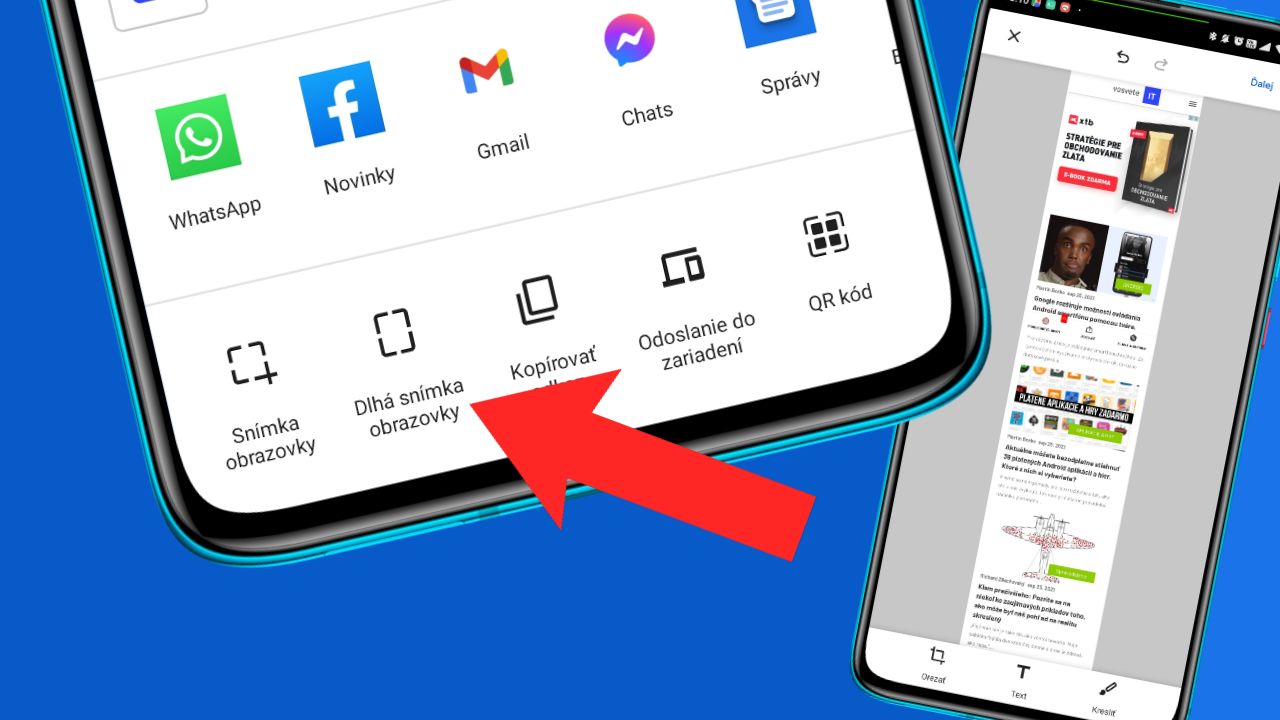
Google v týchto dňoch začal distribuovať novú verziu prehliadača Chrome 94, ktorá je aktuálne uvoľňovanou, a to ako pre smartfóny, tak aj pre počítače. Aktualizácia prináša radu vylepšení vrátane nových funkcií. Na jednu z nich, ktorá je schovanou v rámci experimentálnych nastavení prehliadača, by sme teraz chceli upozorniť.
Chrome 94: Zapnite si funkciu Dlhých snímok obrazovky
Niekedy je lepšie jedenkrát vidieť, ako stokrát počuť. Za týmto účelom častokrát využívame funkciu vyhotovenia snímky obrazovky, ktorú neskôr zdieľame. Najčastejším limitom pri vyhotovení snímky obrazovky je, že vieme zachytiť len to, čo vidíme. Nová verzia prehliadača Chrome prináša však šikovnú funkciu, ktorá umožňuje zachytiť aj ďalšie časti obrazovky, ktoré aktuálne nevidíme. Funkciu oceníme napríklad v prípadoch, ak chceme zachytiť článok na internete, či nejaký iný obsah, ktorý je dlhším.
Potom, ako si aktualizujete váš prehliadača na verziu 94, tak v prvom kroku je potrebné navštíviť experimentálne funkcie internetového prehliadača Chrome. Urobiť tak môžeme veľmi jednoducho, stačí otvoriť URL adresu „Chrome://flags“. Následne uvidíte obrazovku, ako môžete vidieť na prvej snímke nižšie. V ďalšom kroku vyhľadajte funkciu „Chrome Share Long Screenshots“ a zmeňte predvolenú hodnotu z „Default“ na „Enabled“. Potom vás prehliadač vyzve k reštartovaniu.
Následne, ak budete chcieť vytvoriť dlhú snímku obrazovky, tak kliknite na tri bodky v pravom hornom rohu a zvoľte možnosť Zdieľať. V spodnej časti obrazovky potom kliknite na „Dlhá snímka obrazovky“. Rovnako, ako môžete vidieť na druhej snímke obrazovky nižšie. Potom, ako zvolíte túto možnosť, tak budete môcť vyznačiť časť obrazovky a to až po pätičku webovej stránky, ktorú budete chciet zachytiť.
So snímkou ako takou môžete neskôr ďalej pracovať. Môžete na nej vyznačiť časť snímky, vložiť text a podobne. Okrem iného, snímku môžete zdieľať, ale i uložiť si do vášho zariadenia.
Neprehliadnite

Pevne veríme, že tip na funkciu vás oslovil a hlavne, že ju využijete.

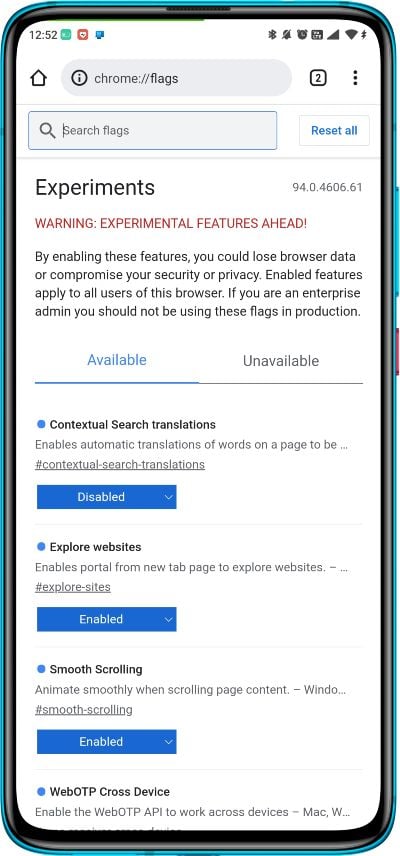
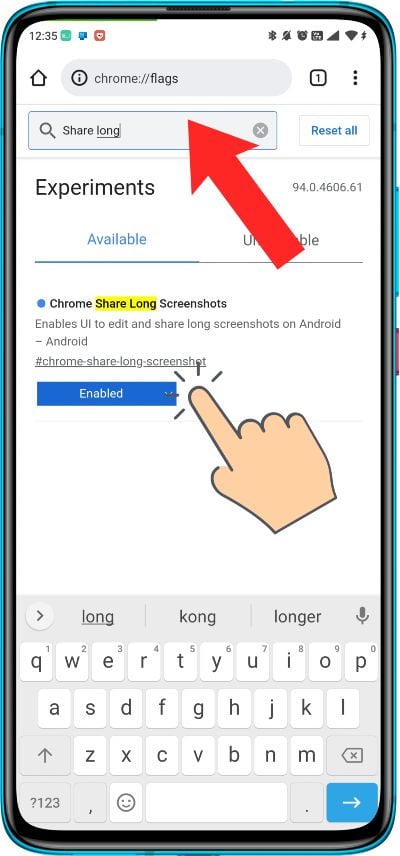
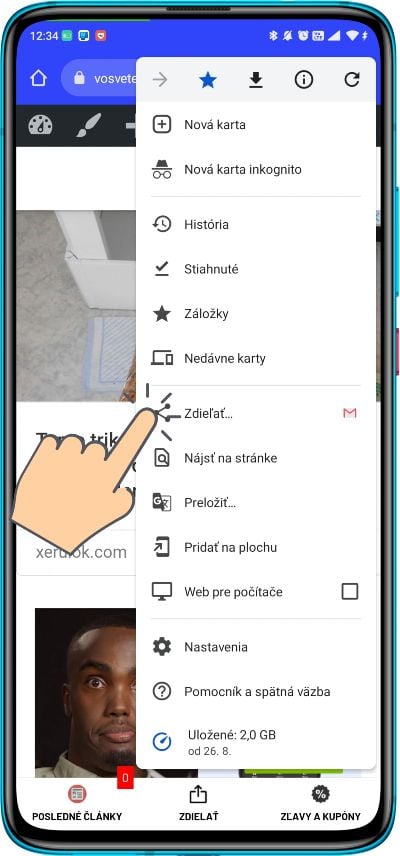
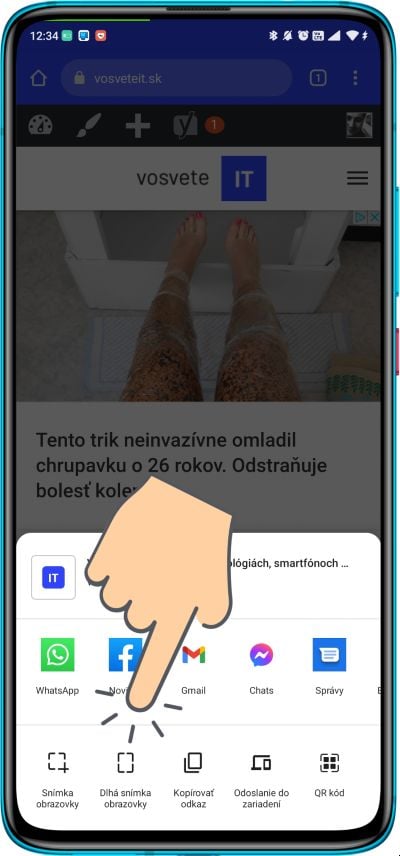
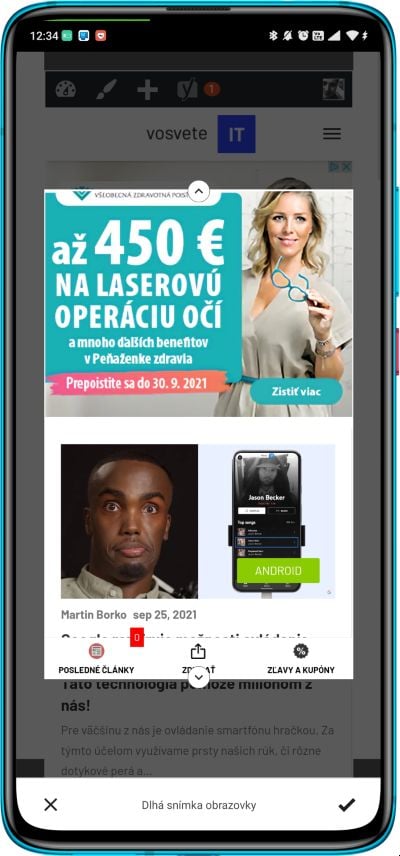
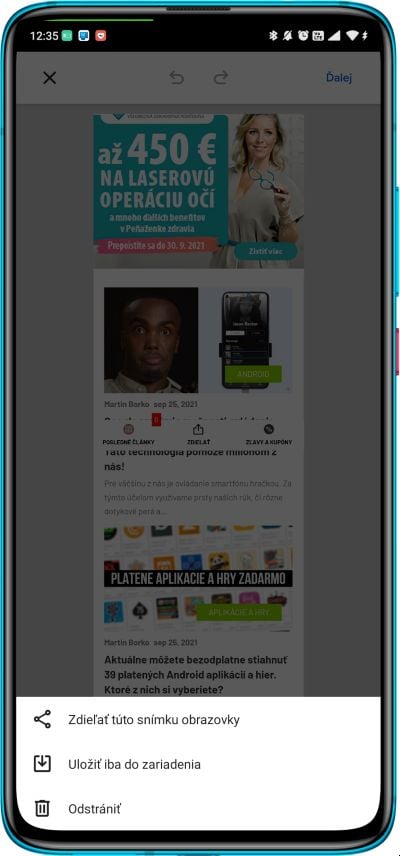






















Komentáre